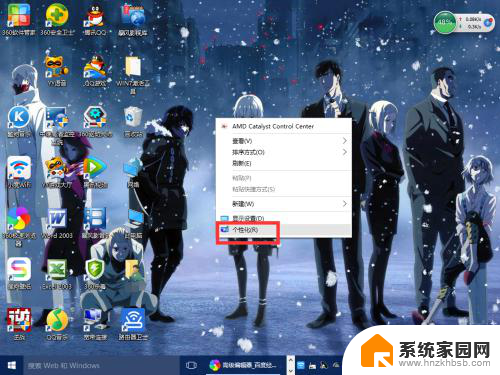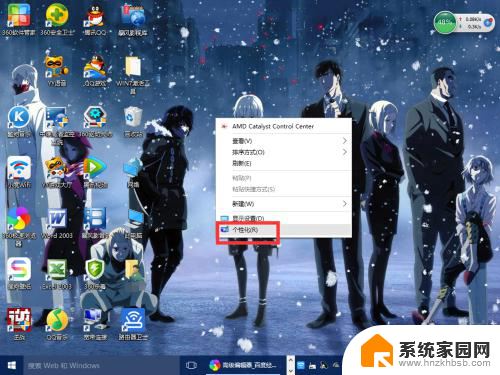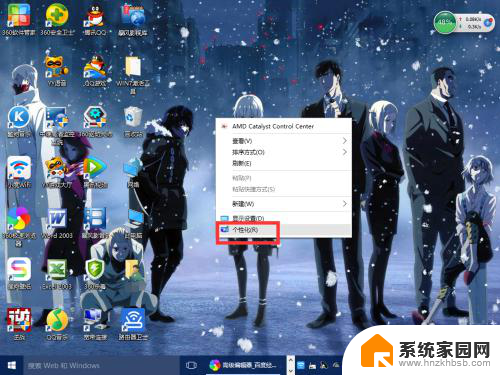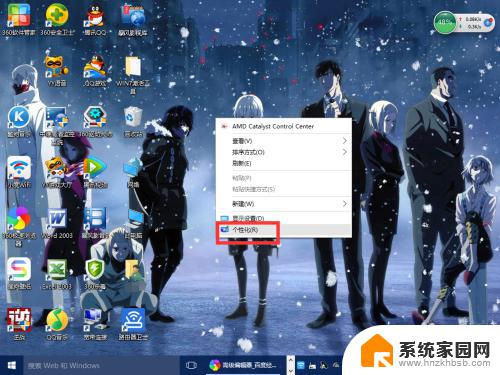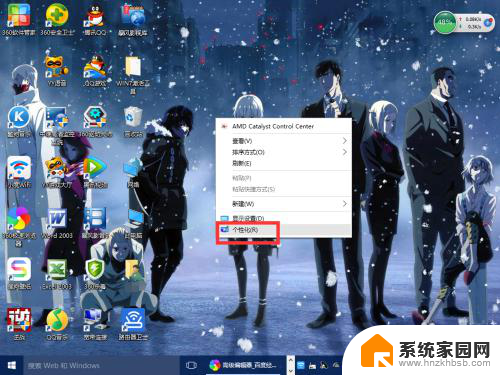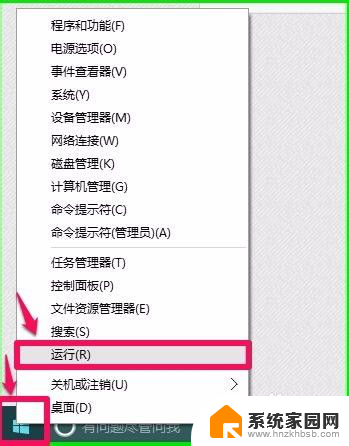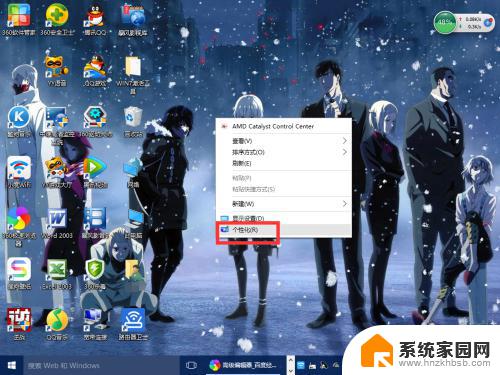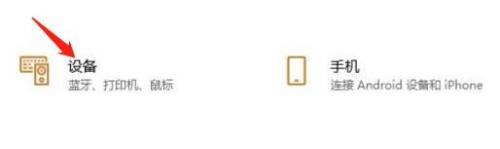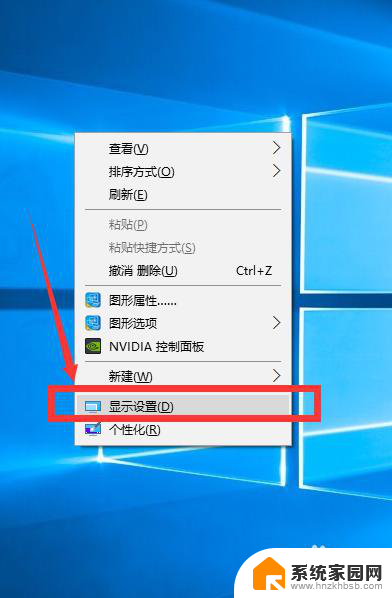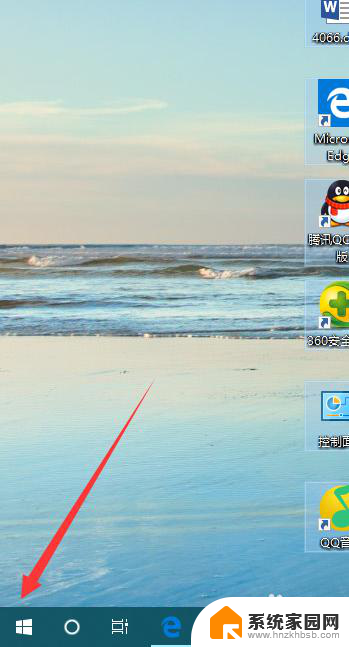win10在哪里调分辨率 win10屏幕分辨率设置步骤
更新时间:2024-05-20 15:49:47作者:xiaoliu
在使用Windows 10操作系统时,有时候我们需要调整屏幕的分辨率来适应不同的显示需求,但是很多用户不清楚在哪里可以找到这个设置选项,今天我们就来介绍一下Win10中如何调整屏幕分辨率的步骤。通过简单的操作,您就可以轻松地调整屏幕分辨率,让显示效果更加清晰和舒适。接下来让我们一起来了解具体的设置方法吧!
方法如下:
1.鼠标右击桌面任意位置

2.点击“显示设置”
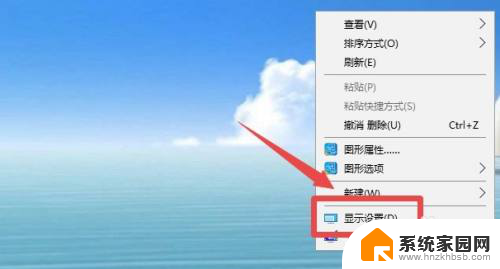
3.打开后,就会处于系统设置的“显示”设置中

4.在显示设置中,滚动右侧滚动条,下滑项目,就能看到分辨率设置
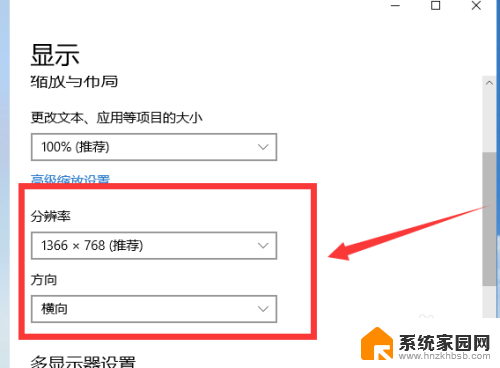
5.点开分辨率下拉选项,根据需要选择分辨率设置即可,一般都会选择推荐的分辨率
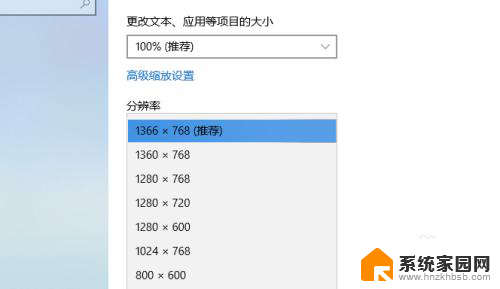
6.总结
鼠标右击桌面任意位置,点击“显示设置”。在显示设置中,滚动右侧滚动条,下滑项目,就能看到分辨率设置,点开分辨率下拉选项,根据需要选择分辨率设置即可
以上就是Win10如何调整分辨率的全部内容,如果遇到这种情况,您可以按照以上步骤解决问题,非常简单快速。